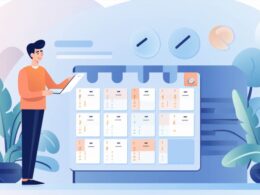Warto również upewnić się, że system operacyjny jest zaktualizowany do najnowszej wersji. Aktualizacje zawierają poprawki bezpieczeństwa i optymalizacje, co może mieć znaczący wpływ na stabilność i wydajność systemu. Należy pamiętać, że proces aktualizacji może potrwać pewien czas, jednak jest to krok kluczowy w zapewnieniu bezproblemowej instalacji nowego oprogramowania.
Kolejnym aspektem, który warto wziąć pod uwagę, jest defragmentacja dysku. Proces ten zoptymalizuje dostęp do danych i przyspieszy operacje odczytu/zapisu, co jest istotne zwłaszcza przy instalacji nowych aplikacji. Zaleca się także oczyszczenie dysku z niepotrzebnych plików, co przyczyni się do zwolnienia miejsca na dysku twardym.
Przygotowanie systemu Windows obejmuje również zabezpieczenie istniejących danych. Warto wykonać kopię zapasową ważnych plików, aby uniknąć ich utraty w przypadku ewentualnych problemów podczas instalacji nowego programu.
W trakcie całego procesu przygotowania, należy pamiętać, że wyłączenie komputera na długo trwa, szczególnie w przypadku przeprowadzania aktualizacji systemu. Dlatego zaleca się rozpoczęcie tego procesu w momencie, gdy komputer nie będzie intensywnie używany, aby uniknąć nieplanowanych przestojów.
Przygotowanie systemu windows przez skanowanie dysków pod kątem błędów
Przygotowanie systemu Windows przez skanowanie dysków pod kątem błędów
W procesie przygotowywania systemu Windows do efektywnej i bezpiecznej pracy, kluczowym krokiem jest skanowanie dysków pod kątem błędów. To nie tylko pozwala na poprawę ogólnej wydajności systemu, ale również minimalizuje ryzyko utraty danych oraz zapewnia stabilność pracy komputera.
Skanowanie dysków jest procesem, podczas którego system analizuje fizyczne nośniki danych w poszukiwaniu wszelkich nieprawidłowości, błędów czy uszkodzeń. Istnieje kilka skutecznych metod przeprowadzania tego procesu, a jedną z nich jest wykorzystanie wbudowanego narzędzia Check Disk (CHKDSK).
W celu uruchomienia CHKDSK, należy otworzyć Wiersz Poleceń jako administrator i wpisać komendę „chkdsk /f”, gdzie „/f” oznacza naprawę wykrytych błędów. Po podaniu komendy, system zapyta, czy chcesz przeprowadzić skanowanie podczas następnej restartacji. Odpowiedź twierdząca skieruje proces skanowania na poziom fizyczny, eliminując potencjalne błędy.
Warto również zaznaczyć, że CHKDSK umożliwia skanowanie specyficznych partycji, co jest istotne w przypadku wielodyskowych konfiguracji systemu. Komenda „chkdsk /r /x C:” skanuje partycję C, jednocześnie naprawiając wykryte błędy.
Skanowanie dysków pod kątem błędów nie tylko eliminuje obecne problemy, ale także profilaktycznie zapobiega potencjalnym awariom. Regularne wykonywanie tego procesu zabezpiecza system przed degradacją wydajności i utratą danych, co przekłada się na spokojną i stabilną pracę systemu Windows.
Usuwanie niepotrzebnych plików przed instalacją nowego oprogramowania w windows

Podczas instalacji nowego oprogramowania w systemie Windows, warto przeprowadzić gruntowne przygotowanie, eliminując zbędne pliki i folder, aby zapewnić płynność procesu. Przed rozpoczęciem instalacji nowej aplikacji zaleca się wykonanie czyszczenia dysku, usuwając niepotrzebne dane. Jest to kluczowy krok, który może znacząco wpłynąć na wydajność systemu i proces instalacji. Choć operacja ta może potrwać długo, jest kluczowa dla zapewnienia odpowiedniej przestrzeni dyskowej i uniknięcia potencjalnych konfliktów podczas instalacji nowego oprogramowania.
Jakiekolwiek prace na dysku podczas procesu instalacji mogą mieć negatywny wpływ na cały proces. Warto zaznaczyć, że nie wyłączaj komputera ani nie przerywaj procesu czyszczenia, ponieważ może to spowodować uszkodzenie danych lub zakłócenie integralności systemu. Choć operacja ta może trwać, jej skuteczność w zapewnieniu stabilności i wydajności systemu nie może być podważana.
Sprawdzanie kompatybilności sprzętu przed aktualizacją systemu windows
Przed przystąpieniem do aktualizacji systemu Windows, kluczowym krokiem jest gruntowne sprawdzenie kompatybilności sprzętu. Niezależnie od tego, czy masz starszy model komputera czy też najnowszą maszynę, zaniedbanie tego kroku może prowadzić do poważnych problemów operacyjnych.
Podstawowym elementem sprawdzania kompatybilności sprzętu jest upewnienie się, że posiadane podzespoły są zgodne z minimalnymi wymaganiami systemu. Microsoft często udostępnia listę zalecanych parametrów sprzętowych, takich jak ilość pamięci RAM, rodzaj procesora czy przestrzeń dyskowa. To pierwszy krok w eliminowaniu potencjalnych problemów podczas aktualizacji systemu.
Jednakże, kompatybilność sprzętu to nie tylko kwestia podstawowych parametrów. Ważne jest także sprawdzenie, czy sterowniki urządzeń są aktualne. Aktualizacja systemu może wymagać najnowszych sterowników, aby zapewnić pełną zgodność i wydajność. Pamiętaj, że nawet najnowszy system może sprawiać problemy, jeśli nie wszystkie podzespoły są odpowiednio zaktualizowane.
Przed przystąpieniem do faktycznej aktualizacji systemu, przygotowanie systemu Windows staje się kluczowym etapem. Tworzenie kopii zapasowej danych, zwłaszcza ważnych plików i ustawień, to nie tylko środek ostrożności, ale także sposób na uniknięcie utraty informacji w razie nieprzewidzianych problemów. Warto skorzystać z wbudowanych narzędzi do tworzenia kopii zapasowych lub zainwestować w zaawansowane rozwiązania.
Ponadto, przed aktualizacją systemu, warto zweryfikować, czy na dysku twardym pozostało wystarczająco dużo miejsca. Proces aktualizacji może być wymagający pod względem przestrzeni dyskowej, dlatego zaleca się, aby na dysku było co najmniej kilka gigabajtów wolnego miejsca przed rozpoczęciem tego procesu.
Zobacz także:
- Jak zrobić obraz systemu windows 10 krok po kroku – poradnik dla każdego
- Jak przenieść system windows na nowy dysk ssd – poradnik krok po kroku
- Narzędzie do naprawy systemu windows 10 w 3 krokach
- Dysk – jak naprawić system windows 10 gdy przestaje działać
- Jak przenieść system windows 10 na nowy dysk w 3 prostych krokach